データSIM+格安スマホ「arrows M02」でモバイルSuicaを試す、アプリが表示できない場合の対処法
公開日:
:
富士通 arrows M02, FeliCa, 電子決済
この記事にはアフィリエイト広告・広告が含まれています。
富士通が2015年10月6日に発表した当時としては珍しい防塵防水でFeliCa対応の5インチSIMフリースマートフォン『arrows M02』を使ってモバイルSuicaデビューしたので、その内容を記録します。

arrows M02でモバイルSuicaを試す
今回、新幹線で遠出する機会があったのでオトクになるというモバイルSuicaを試すべく、過去に購入したFeliCa対応スマートフォン「arrows M02」を取り出してきました。
モバイルSuica特急券は発券機から紙で購入するよりも安い値段設定で、かつ基本的に「指定席」なのが魅力みたいですが、クレジットカードの登録が必要なほか、ビューカードではない利用者は年会費が1,030円かかるとのこと。
年会費と聞いて契約を躊躇しましたが、モバトクという先ほどの特急券値引きを考えれば年2回ほど往復乗車することで元は取れるのではないかという結論に至りました。
モバイルSuicaのインストール
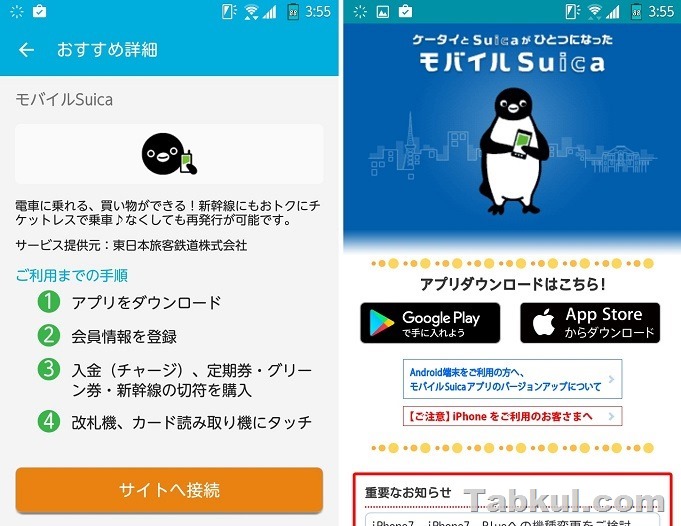
「arrows M02」に「おサイフケータイ」アプリがインストールされているので、そこからモバイルSuicaのリンクをたどりGoogle Playからアプリをダウンロードしました。
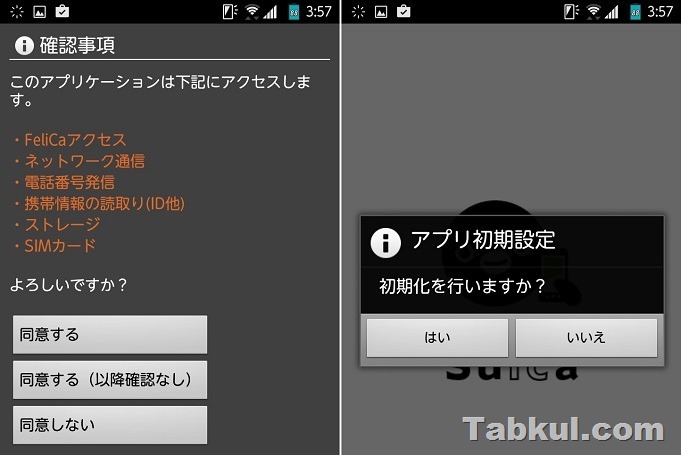
アプリがアクセスする権限、問題がなければ同意してインストールを行います。
モバイルSuicaの会員登録
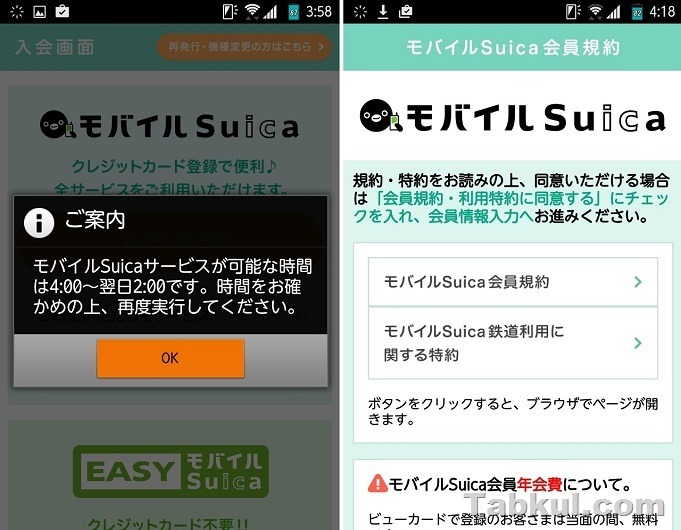
モバイルSuicaサービスを利用するためにはアプリの入手と会員登録が必要です。深夜に入会しようとしたところ時間帯指定がありました。
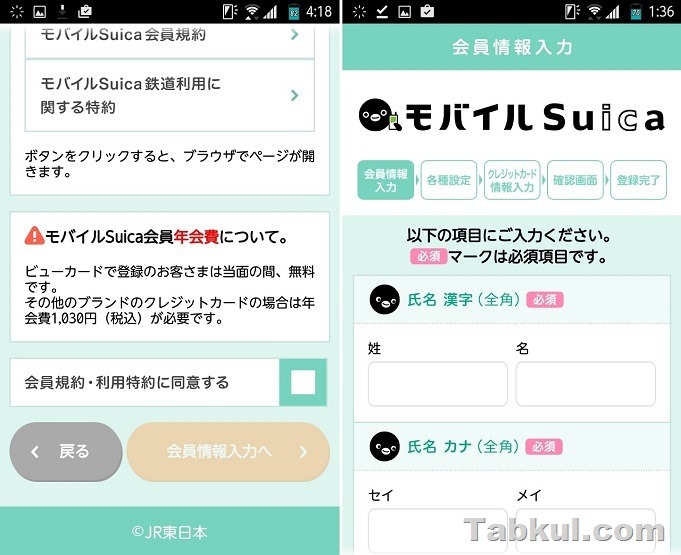
モバイルSuicaの年会費について案内があり、ビューカードなら当面無料とのこと。とりあえず利用規約に同意して個人情報を入力してスマートフォン上で登録を完了させました。
アプリ画面が表示されない問題発生
会員登録も完了したのでモバイルSuicaアプリを起動したところ、画面が真っ暗となり何も表示されません。

ネットで調べてみるとモバイルSuicaアプリがガラケー時代の古いUIであることなどがあり、Androidの設定メニューにある「開発者向けオプション」内の「GPUレンダリングを使用」にあるチェックを外すことで表示できるという情報を見つけました。
さっそく試したところ、上図右のようにアプリ画面が正常に表示されました。
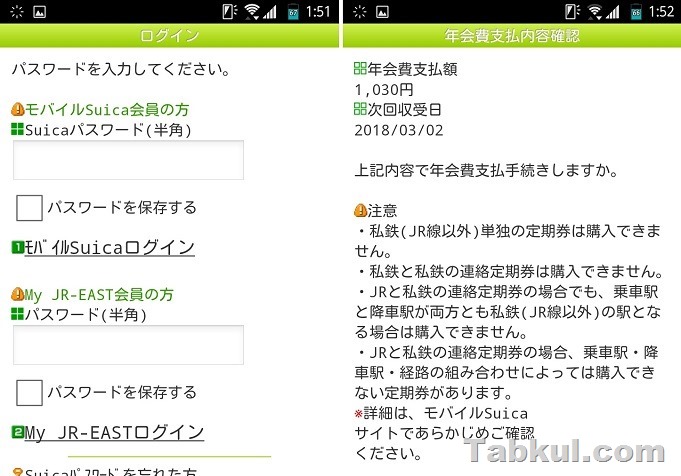
あとはモバイルSuica特急券などのメニューを選び、ログイン画面で先ほど登録したパスワードを入力して<モバイルSuicaログイン>を選ぶことで最終的な年会費の支払い画面が表示され無事に登録が完了となります。
データ専用の格安SIMカードでモバイルSuicaは使えるか

今回ドコモなどの大手通信SIMではなく、MVNO事業者の格安SIMカードを使って乗り切ろうと考えていました。最初に購入した特急券は新函館北斗、そう北海道までの高額切符です。
Wi-Fi経由でも購入できて切符情報を端末にダウンロードするところまで完了しました。あとは改札でピッとするだけのようです。
実際に改札まで来て不安になり、モバイルSuicaアプリを起動して特急券情報を確認しようとしますが、月額0円からの「0SIM」が何故か通信できず焦りましたが、通信の有無に関わらず改札を通過できました。
SMS非対応データ専用の格安SIMカードとSIMフリースマートフォンの組み合わせでも問題なくモバイルSuicaを利用することができました。なお、新函館北斗駅から函館駅までの区間はモバイルSuicaに対応していませんでした。チャージしたのに、、、。
余談、、、arrows M02の良いところ
「arrows M02」は1年以上前にリリースされて、当時でもスペックが高いわけではなかったのでアプリ動作に不安もありました。しかし、今回の旅行中でも手持ちのNexus 6よりもバッテリー持ちが良くて感心しました。
具体的には夜9時ごろの函館でNexus 6がバッテリー切れを起こして眠る事態になっても「arrows M02」はGoogle マップのナビゲーションが使えるなど最後まで使えて頼もしいスマートフォンでした。
処理性能だけでなくバッテリー管理もされているスマートフォンの良さを知ることができました。

気付けばブログ執筆そのものがライフワーク。ども、タブクル管理人です。
かつて夢見た「タブレットやスマホを操り、生産的な活動をする未来」。最近は、その実現を加速させるAIに夢中です。AIは思考力を奪うという意見もありますが「どう使うか、どんな指示を出すか」と、以前より思考力が試される時代の幕開けだと思います。







![通常680円が480円に、本を巡る少年と魔女たちの物語『[Premium] ノベルズローグ - ローグライトRPG』などAndroidアプリ値下げセール 2025/12/15](https://tabkul.com/wp-content/uploads/wordpress-popular-posts/300354-featured-80x80.jpg)











